
Dustin Hudson
0
4137
712
Lösenord som skyddar ett användarkonto är i allmänhet en bra praxis. Det skyddar ditt konto från obehörig åtkomst och skyddar dina personuppgifter. Men om du någonsin skulle glömma ditt lösenord, kan det skyddande skiktet snabbt bli en bane. Du kanske tänker att en fullständig omformatering av din Mac är det enda sättet att komma förbi en sådan situation, men lyckligtvis finns det ett relativt enkelt sätt att återställa Mac-lösenordet. Den bästa delen? Denna metod kan också användas för att ändra lösenord för administratörskonton. Så om du har glömt lösenordet till ditt konto, här är hur man återställer ett Mac-lösenord:
Notera: Jag demonstrerar detta på en MacBook Air som kör macOS Sierra 10.12.4 utvecklarbeta. Den här artikeln är främst inriktad på Mac som kör alla versioner av macOS Sierra.
Så här återställer du Mac-lösenord: Återställ lösenordsverktyget
Om du har glömt lösenordet till ditt konto i macOS Sierra kan du återställa det enkelt genom att följa stegen nedan:
- Starta om din Mac. När du hör "starta upp chime", håll "kommandot + R" intryckt tills du ser Apple-logotypen. Detta startar din Mac i återställningsläge.
- Klicka nu på “verktyg"Och välj"Terminal”.
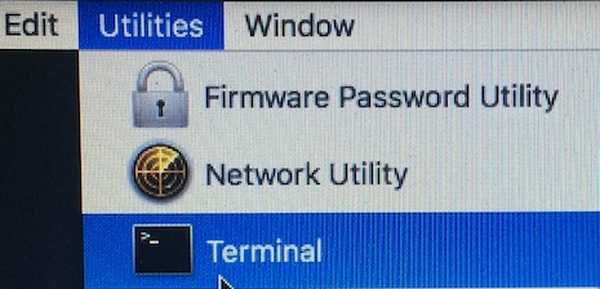
- Skriv kommandot "Återställ lösenord" in i terminalen och slå Enter.
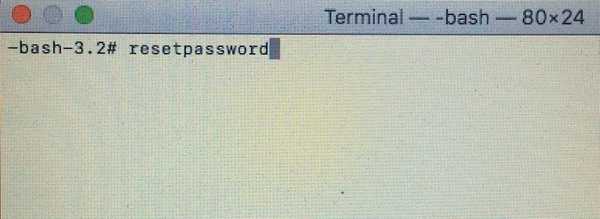
- Återställ lösenordsverktyget öppnas, visar alla konton som finns på Mac. Välj det konto du vill ändra lösenordet för och klicka på “Nästa”.
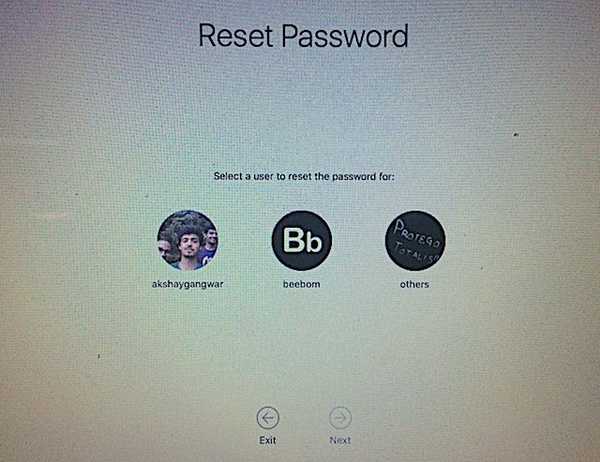
- Din Mac kommer att be dig om det nya lösenordet tillsammans med ett lösenordstips (rekommenderas). Fyll i detta och klicka på “Nästa”.
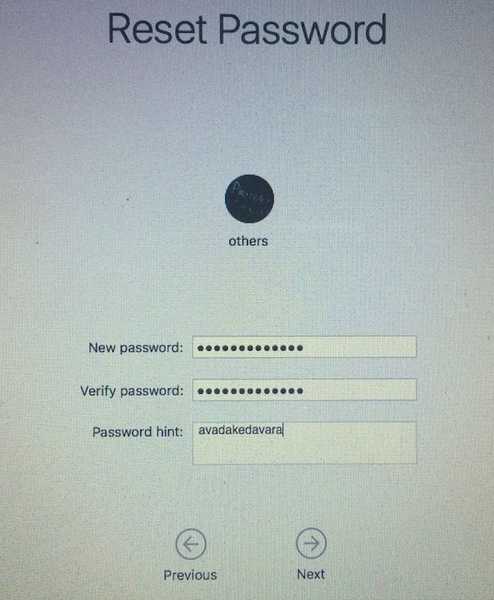
- Du kan nu starta om din Mac och logga in på ditt användarkonto med det nya lösenordet.
Så här återställer du Mac-lösenord: Äldre versioner av macOS
Om du inte använder macOS Sierra och du måste återställa Mac-lösenordet kommer du gärna att veta att du också kan göra det enkelt. Följ bara stegen nedan:
Notera: Jag har inte testat den här metoden, men det finns ingen anledning till att den inte skulle fungera. Känn dig gärna in den och låt mig veta om resultaten.
1. Ta bort appleetupdone-filen
- Starta om din Mac, och håll in “när du hör uppstartklockan”kommando + S”. Detta tar dig till läget för en användare och du får tillgång till en terminal.
- Skriv här kommandot "fsck -fy“, Och tryck på Enter. Detta kommer i princip att kontrollera filsystemet på din Mac och se till att allt är okej innan vi fortsätter.
- Skriv sedan kommandot “montera -uw /”. Detta kommando monterar i princip hela hårddisken och gör den skrivbar. Detta kommer t.ex.se till att alla ändringar du gör kommer att fortsätta genom omstarten.
- Skriv nu kommandot "rm /var/db/.applesetupdone“, Och tryck på Enter.
Notera: Detta kommando tar bort filen som heter "applesetupdone" från din Mac och lurar i princip din Mac till att tro att den inte har skapat några användare ännu.
2. Skapa ett nytt användarkonto
Du kan nu starta om din Mac. Det tar dig igenom alla steg som man skulle genomföra när du installerar en helt ny Mac.
- Helt enkelt skapa ett nytt användarkonto, och se till att kontonamnet skiljer sig från det konto du vill återställa lösenordet för.
- Logga in med det här användarkontot (som kommer att vara ett administratörskonto).
- Då kan du helt enkelt gå till Systeminställningar -> Användare & grupper.
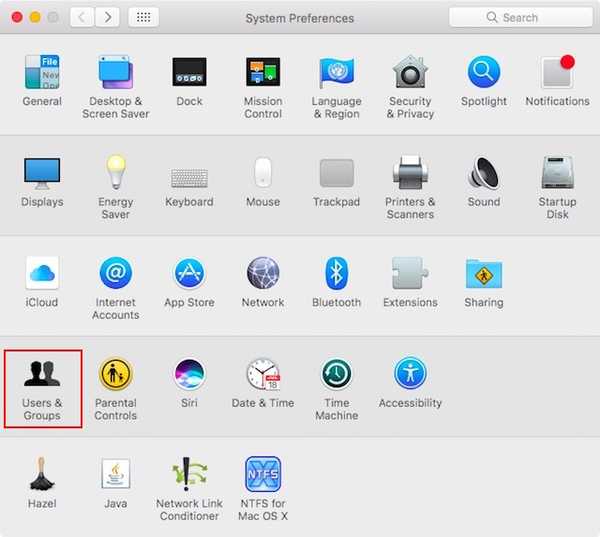
- Här bara välj konto du vill återställa lösenordet för och klicka på “Återställ lösenord”.
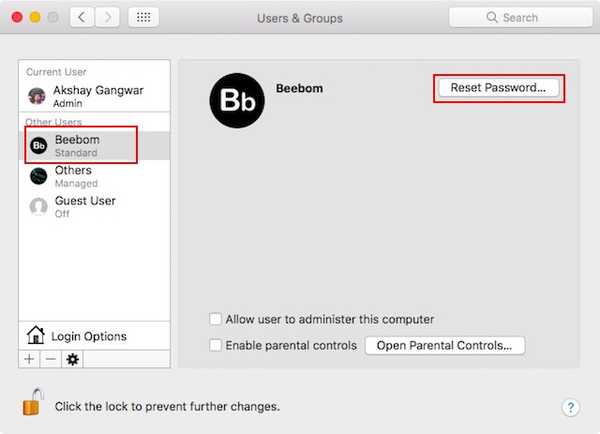
- Ange det nya lösenordet, och du är klar. Du kan nu logga in på ditt ursprungliga konto med det nya lösenordet du just har konfigurerat.
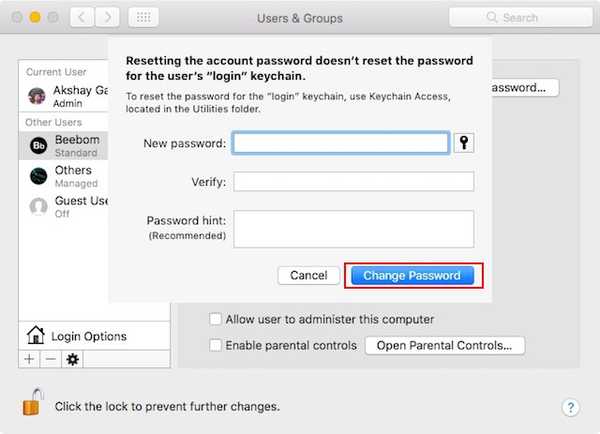
Bonus: Skydda ditt konto
Den användarvänlighet som denna metod tillhandahåller uppskattas mycket. Faktum kvarstår dock att den här metoden kan användas av alla (som har fysisk tillgång till din Mac) för att återställa ditt lösenord. Det är en allvarlig säkerhetsfråga. Så om du är orolig för att ditt Mac-lösenord återställs av någon utan din vetskap finns det några saker du kan göra för att skydda dina data.
1. FileVault
FileVault är inbyggt krypteringsverktyg att Apple levereras med Mac-datorer. Det är ett mycket kraftfullt verktyg och kan snabbt kryptera all data på din Mac och försegla den med ett lösenord (och en återställningsnyckel). När du loggar in på ditt konto måste du låsa upp din krypterade hårddisk genom att ange FileVault-lösenordet.
Du undrar kanske hur detta kommer att hjälpa. Tänk på det på det här sättet, även om någon återställer din Mac-lösenord, kommer de fortfarande att behöva låsa upp din hårddisk innan de kan göra någonting till och med fjärrlunda på din Mac. Sedan kan du helt enkelt använda återställningsläget för att låsa upp hårddisken och återställa lösenordet igen. Enkelt som det.
2. Firmware-lösenord
Om diskkryptering bara inte klipper det åt dig och du behöver en riktigt hög säkerhetsnivå kan du faktiskt göra det låsa din Mac på firmware-nivå. För att göra detta måste du gå till återställningsläget och välja "Firmware-lösenordverktyg”Från menyn Verktyg. Firmware-lösenord krävs inte för att logga in på din Mac på traditionellt sätt. Men om någon försöker starta upp Återställningsläge, eller Enkelanvändarläge, eller försöker använda din Mac i Målskivläge för överföring av data kommer din Mac att be dem om Firmware-lösenordet.
Återställning av ett Firmware-lösenord görs inte lätt, och det är precis därför det bara ska användas om det är absolut nödvändigt. Om du glömmer ditt lösenord för firmware måste du kontakta Apple och de kan försöka sortera det åt dig. Denna starka säkerhetsnivå är dock anledningen till att firmware-lösenord är det bästa sättet att gå, om du befinner dig i en högriskmiljö och vill hålla dina data så säkra som du kan.
SE OGSÅ: Hur man låser / låser upp Mac eller PC med USB-enhet
Använd dessa metoder för att återställa Mac-lösenord enkelt
Starta en Mac i återställningsläge och använda återställning av lösenordsverktyg är det bästa sättet att återställa ett glömt lösenord. Det är lätt att utföra och är tillräckligt snabb för att du kan komma tillbaka till jobbet på nolltid. Kom ihåg att den här metoden kan användas av människor för att ändra ditt Mac-lösenord utan din kunskap, vilket jag är säker på att du inte vill ha. Har du någonsin glömt ditt Mac-lösenord? Vad gjorde du? Om du känner till en annan (helst lättare) metod för att återställa ett Mac-lösenord, låt oss veta om det i kommentarerna nedan.















